linux 系统操作说明
程序软件安装
程序软件安装相关的目录
- /usr/local
本地配置阿里云仓库
https://opsx.alibaba.com/mirror

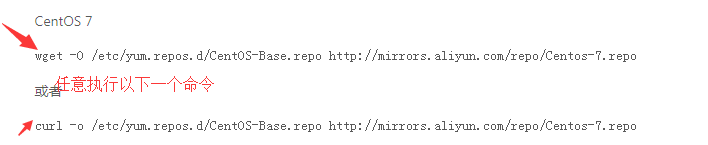
curl -o /etc/yum.repos.d/CentOS-Base.repo http://mirrors.aliyun.com/repo/Centos-7.repo
安装常用软件
yum install -y vim tree wget net-tools nmap bash-completion
bash-completion 可以补全centos7的部分命令参数
优化扩展的yum源文件
通过阿里镜像源进行优化: wget -O /etc/yum.repos.d/epel.repo http://mirrors.aliyun.com/repo/epel-7.repo

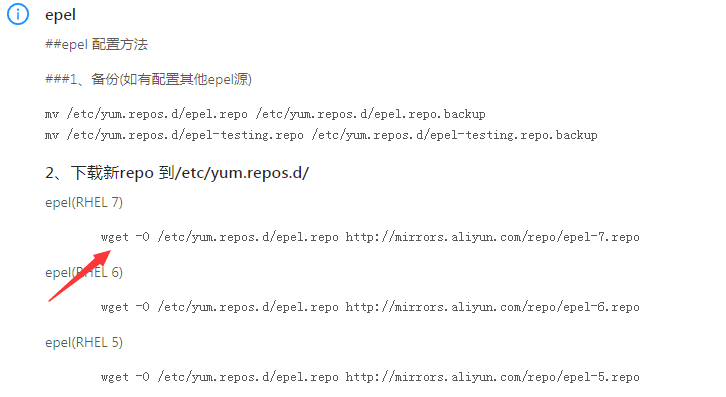
wget -O /etc/yum.repos.d/epel.repo http://mirrors.aliyun.com/repo/epel-7.repo
安装测试
yum install sl cowsay -y

sl # 输出小火车 cowsay oldboy-sz-01 # 一个牛说话 animalsay oldboy-sz-01
日志文件保存目录 /var/log/
两个重要的系统日志文件
-
messages -- 记录系统或服务程序运行的状态信息 和 错误信息
-
secure(安全) -- 用户登录信息,作用:可以进行监控文件的信息,检查是否有过多失败记录
cat /var/log/secure
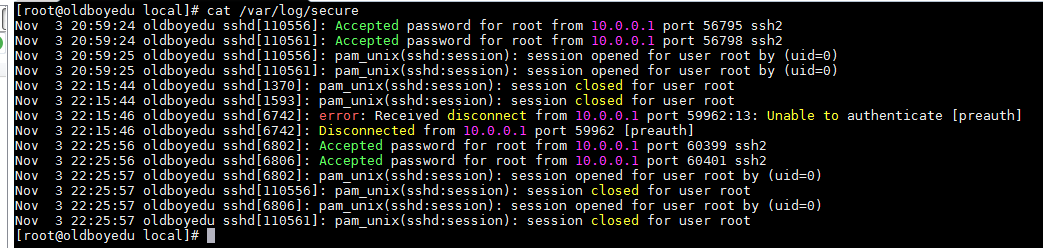
01. 用户是什么时间登录的
02. 登录的主机名称
03. 使用什么方式进行远程登录
04. 登录情况说明
-
a 正确登录情况说明
-
b 错误登录情况说明
系统硬件信息查看方法
CPU:
利用文件进行查看:
cat /proc/cpuinfo
-
model name: Intel(R) Core(TM) i5-8400 CPU @ 2.80GHz -- CPU品牌型号
-
physical id : 0 -- 表示CPU颗数 1颗
-
processor : 0 -- 表示CPU核数 1核
-
cpu cores : 1
-
physical id : 0 第一段 physical id : 0 -- 有两颗CPU (因为有两个 physical id : 0和1 )
-
physical id : 0 第二段
-
physical id : 1 第三段 physical id : 1
-
physical id : 1 第四段
-
physical id : 0 processor : 0 -- 一颗CPU有两个核心 (因为 physical id : 0 中包含 两个 processo 0 和 1 )
-
physical id : 0 processor : 1
-
cpu cores : 2
-
physical id : 1 processor : 0 -- 一颗CPU有两个核心
-
physical id : 1 processor : 1
-
cpu cores : 2
-
总共服务器有多少颗CPU 有多少核心
-
有两颗CPU --> 2路的服务器
-
有4核心
利用命令进程查看(调取cpuinfo文件中的内容)
lscpu
-
Socket(s):(插槽) 2 --- 显示服务器CPU颗数
-
Core(s) per socket: 2 --- 每颗CPU有几核
- CPU(s): 4 --- 整个服务器有几核
负载:(CPU处理任务过多)
利用文件进行查看:(监控)
-
0.00 0.01 0.05 负载值CPU核数有关
-
1分钟平均 5分钟平均负载 15分钟平均负载
cat /proc/loadavg

eg: 服务器4核的服务器 -- 负载值3左右,就要关注
服务器128核的服务器 -- 负载值100(数据库服务器)
利用命令进行查看:
w

内存:内存使用情况
利用文件进行查看:
cat /proc/meminfo
-
MemTotal: 2030172 kB --- 内存总的容量
-
MemFree: 1738164 kB --- 内存的空闲容量
-
MemAvailable: 1714096 kB --- 内存的可用容量
-
Buffers: 2076 kB --- baffer空间
-
Cached: 90616 kB --- cacahe空间
-
SwapCached: 0 kB --- 交换分区使用情况
利用命令进程查看: (-h 以人类可读方式显示内存容量信息)
free -h

磁盘信息/挂载信息:
利用文件进行查看:
cat /proc/mounts
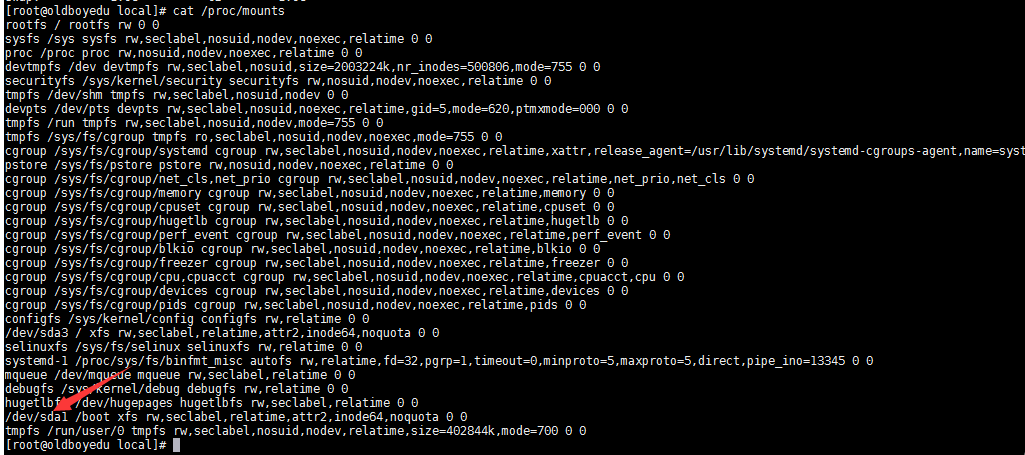
利用命令进程查看:
df -h
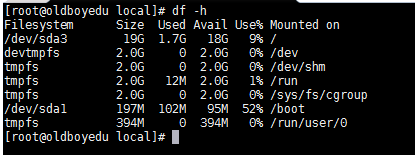
查看系统环境
cat /etc/redhat-release

uname -a



